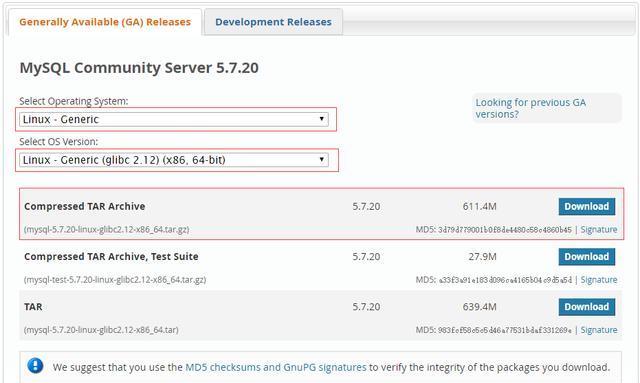一、下载安装包
1.在官网下载MySQL5.7安装包
mysql-5.7.20-linux-glibc2.12-x86_64.tar.gz。
下载地址:https://dev.mysql.com/downloads/mysql/
由于安装包比较大,五六百M吧,再加上官网下载速度很慢,如果你等不急,可以使用下面第二种方法下载。
2.百度网盘资源
链接:https://pan.baidu.com/s/1w98R36MzVwJCiZyeLEFe9A
提取码:8wro
如果该链接失效,可以留言或站内信提醒我更新链接
二、创建mysql用户组和mysql用户
添加 mysql 组和 mysql 用户:
添加 mysql 组:[root@localhost ~]# groupadd mysql
添加 mysql 用户:[root@localhost ~]# useradd -r -g mysql mysql
扩展:
查看是否存在 mysql 组:[root@localhost ~]# more /etc/roup | grep mysql
查看 msyql 属于哪个组:[root@localhost ~]# groups mysql
查看当前活跃的用户列表:[root@localhost ~]# w
三、将MySQL安装包上传并解压
我一般都是上传到/usr/local/目录,然后解压
# tar -xzvf mysql-5.7.22-linux-glibc2.12-x86_64.tar.gz
四、安装MySQL前的一些准备
由于解压后的mysql文件夹太长,需要重命名下为mysql
[root@localhost local]# mv ./mysql-5.7.21-linux-glibc2.12-x86_64 ./mysql
修改权限
[root@localhost local]# chown -R mysql . // 把文件改为mysql用户可操作 [root@localhost local]# chgrp -R mysql . // 属组改为mysql组
检查是否安装了 libaio
[root@localhost pub]# rpm -qa | grep libaio
若没有则安装
版本检查:
[root@localhost pub]# yum search libaio
安装:
[root@localhost pub]# yum -y install libaio
五、安装MySQL
进入安装 mysql 软件目录:
[root@localhost ~]# cd /usr/local/mysql/
安装配置文件:
[root@localhost mysql]# cp ./support-files/my-default.cnf /etc/my.cnf(提示是否覆盖,输入“ y ”同意)
修改被覆盖后的 my.cnf:
[root@localhost mysql]# vim /etc/my.cnf
[mysql] # 设置mysql客户端默认字符集 default-character-set=utf8 [mysqld] #skip-name-resolve #设置3306端口 port = 3306 socket=/var/lib/mysql/mysql.sock # 设置mysql的安装目录 basedir=/usr/local/mysql # 设置mysql数据库的数据的存放目录 datadir=/usr/local/mysql/data # 允许最大连接数 max_connections=200 # 服务端使用的字符集默认为8比特编码的latin1字符集 character-set-server=utf8 # 创建新表时将使用的默认存储引擎 default-storage-engine=INNODB #lower_case_table_name=1 max_allowed_packet=16M
这边有的版本需要解决这个问题:MySQL的my.cnf文件(解决5.7.18下没有my-default.cnf)
在mysql目录下创建data目录,作为数据存储位置
[root@localhost local]# cd ./mysql/ [root@localhost mysql]# ls bin COPYING docs include lib man README share support-files [root@localhost mysql]# mkdir ./data/
修改当前目录拥有者为 mysql 用户
[root@localhost mysql]# chown -R mysql:mysql ./
初始化mysqld,为了清晰,我这边都是用的绝对路径,出现下面这些信息,就代表mysql配置成功了。
[root@localhost bin]# /usr/local/mysql/bin/mysqld --initialize --user=mysql --basedir=/usr/local/mysql/ --datadir=/usr/local/mysql/data/ 2018-12-23T03:26:53.084331Z 0 [Warning] TIMESTAMP with implicit DEFAULT value is deprecated. Please use --explicit_defaults_for_timestamp server option (see documentation for more details). 2018-12-23T03:26:53.361136Z 0 [Warning] InnoDB: New log files created, LSN=45790 2018-12-23T03:26:53.447653Z 0 [Warning] InnoDB: Creating foreign key constraint system tables. 2018-12-23T03:26:53.549908Z 0 [Warning] No existing UUID has been found, so we assume that this is the first time that this server has been started. Generating a new UUID: 97d6a462-0662-11e9-8f84-000c2928b075. 2018-12-23T03:26:53.551132Z 0 [Warning] Gtid table is not ready to be used. Table 'mysql.gtid_executed' cannot be opened. 2018-12-23T03:26:53.552764Z 1 [Note] A temporary password is generated for root@localhost: ClTbfl(<=4Qd
最重要的是最后一行,框框里的这个就是mysql里root的初始密码了

六、配置MySQL
1 设置开机启动
a. 复制启动脚本到资源目录
[root@localhost mysql]# cp ./support-files/mysql.server /etc/rc.d/init.d/mysqld
b. 增加 mysqld 服务控制脚本执行权限
[root@localhost mysql]# chmod +x /etc/rc.d/init.d/mysqld
c. 将 mysqld 服务加入到系统服务
[root@localhost mysql]# chkconfig --add mysqld
d. 检查mysqld服务是否已经生效
[root@localhost mysql]# chkconfig --list mysqld
命令输出类似下面的结果
mysqld 0:off 1:off 2:on 3:on 4:on 5:on 6:off
表明mysqld服务已经生效,在2、3、4、5运行级别随系统启动而自动启动,以后可以使用 service 命令控制 mysql 的启动和停止。
查看启动项
chkconfig --list | grep -i mysql
删除启动项
chkconfig --del mysql
e. 启动 mysqld
[root@localhost mysql]# service mysqld start
.2 环境变量配置
将mysql的bin目录加入PATH环境变量,编辑 /etc/profile文件:
[root@localhost mysql]# vim /etc/profile
PATH = $PATH:/usr/local/mysql/bin
export PATH
执行命令使其生效:
[root@localhost mysql]# source /etc/profile
用 export 命令查看PATH值:
[root@localhost mysql]# echo $PATH
七、登录 mysql
1 测试登录
登录 mysql
[root@localhost mysql]# mysql -uroot -p(登录密码为初始化的时候显示的临时密码)
初次登录需要设置密码才能进行后续的数据库操作
SET PASSWORD = PASSWORD('123456');(密码设置为了123456)
修改密码为 password
update user set authentication_string=PASSWORD('password') where User='root';
2 防火墙端口设置,便于远程访问
[root@localhost ~]$ firewall-cmd --zone=public --add-port=3306/tcp --permanent [root@localhost ~]$ firewall-cmd --reload
开启防火墙mysql3306端口的外部访问
CentOS升级到7之后,使用firewalld代替了原来的iptables。下面记录如何使用firewalld开放Linux端口
--zone : 作用域,网络区域定义了网络连接的可信等级。
这是一个一对多的关系,这意味着一次连接可以仅仅是一个区域的一部分,而一个区域可以用于很多连接
--add-port : 添加端口与通信协议,格式为:端口/通讯协议,协议是tcp 或 udp
--permanent : 永久生效,没有此参数系统重启后端口访问失效
3 使用 SQLyog 远程连接出现不允许连接问题:
首先使用 dos 窗口 ping 一下 linux,排除网络连通问题,其次使用 SQLyog 连接测试一下。
解决方法:登录 linux mysql 在用户管理表新增用户帐号
mysql> use msyql
mysql> create user 'user-name'@'ip-address' identified by 'password';(红色标记为需要修改的地方)
其他方案:
授权root用户可以进行远程连接,注意替换以下代码中的“password”为 root 用户真正的密码,
另外请注意如果你的root用户设置的是弱口令,那么非常不建议你这么干!:
mysql> grant all privileges on *.* to root@"%" identified by "password" with grant option; mysql> flush privileges;